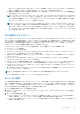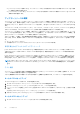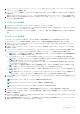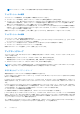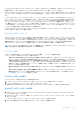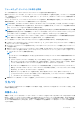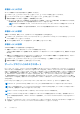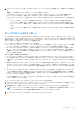Users Guide
Table Of Contents
- OpenManage Integration for Microsoft System Centerバージョン7.0 ユーザーズ ガイド
- 目次
- はじめに
- OMIMSSC のコンポーネントについて
- 管理ポータルについて
- 登録済み MSSC コンソールからの OMIMSSC の起動
- 使用事例
- プロファイル
- 設定と導入の起動
- サーバの検出と MSSC コンソールとの同期
- OMIMSSC のライセンス
- Operational Template(運用テンプレート)
- Dell Repository Manager(DRM)との統合
- メンテナンス
- OMIMSSC での情報の表示
- トラブルシューティング
- 導入オプションがタスクシーケンスに表示されない
- 重複した VRTX シャーシグループが作成される
- 空のクラスタアップデートグループが自動検出または同期化中に削除されない
- アップデートソースの作成の失敗
- 満杯のジョブキューによるファームウェアアップデートの失敗
- クラスタアップデートグループ上でのファームウェアアップデートの失敗
- 第 11 世代サーバーのファームウェアアップデートの失敗
- DRM をアップデートソースの使用中にファームウェアアップデートの失敗
- アップデートグループのスケジュールされたジョブの失敗
- Operational Template(運用テンプレート) の適用の失敗
- ホスト名を使用した CIFS 共有へのアクセスの失敗
- システムデフォルトアップデートソースを使用した FTP への接続の失敗
- ファームウェアアップデート中におけるリポジトリの作成の失敗
- カスタムアップデートグループの削除の失敗
- ジョブとログ表示の失敗
- CSV 形式での LC ログのエクスポートの失敗
- サーバープロファイルのエクスポートの失敗
- OMIMSSC 管理ポータルにおける Dell EMC ロゴ表示の失敗
- LC ログの表示の失敗
- 一部のコンポーネントで選択とは無関係にファームウェアアップデートが行われる
- ハイパーバイザー導入の失敗
- ライブラリ共有内で維持されているドライバファイルを起因とするハイパーバイザー導入の失敗
- Active Directory 使用時の第 11 世代 PowerEdge ブレードサーバに対するハイパーバイザー導入の失敗
- 検出中の誤った資格情報
- インストーラの複数のインスタンスを同じサーバー上で実行したときに発生する IG インストールの問題
- 2 時間後にサーバープロファイルのインポートジョブがタイムアウト
- ファームウェアアップデート後も最新のインベントリ情報が表示されない
- Active Directory へのサーバー追加中の SCVMM エラー 21119
- 付録
- Dell EMCサポート サイトからのサポート コンテンツへのアクセス
2. http://downloads.dell.com/catalog/catalog.xml.gz のオンライン HTTP から catalog.xml.gz ファイルをダウ
ンロードし、ファイルを解凍します。
3. catalog.xml ファイルを解凍し、[baseLocation] をお使いのローカル HTTP URL に変更して、そのファイルを .gz 拡張子で
圧縮します。
例えば、[baseLocation] を downloads.dell.com からホスト名または IP アドレス(hostname.com など)に変更します。
4. 変更したカタログファイルを含むカタログファイル、および DUP ファイルを、downloads.dell.com と同じ構造でローカル
HTTP フォルダ内に配置します。
アップデートソースの表示
1. [OMIMSSC] で [Maintenance Center(メンテナンスセンター)] をクリックします。
2. [Maintenance Center(メンテナンスセンター)]で [Maintenance Settings(メンテナンス設定)]をクリックし、次に [Update
Source(アップデートソース)]をクリックします。
作成されたすべてのアップデートソースが、その説明、ソースタイプ、場所、および資格情報プロファイル名と共に表示され
ます。
アップデートソースの作成
● アップデートソースのタイプに基づいて、Windows または FTP の資格情報プロファイルが使用できるようにします。
● DRM アップデートソースを作成する場合は、DRM がインストール済みで管理者役割が設定されているようにします。
1. OMIMSSC コンソールで、[Maintenance Center(メンテナンスセンター)] をクリックしてから [Maintenance Settings(メン
テナンス設定)] をクリックします。
2. [Update Source(アップデートソース)] ページで、[Create New(新規作成)] をクリックし、アップデートソースの名前と
説明を入力します。
3. [Source Type(ソースタイプ)] ドロップダウンメニューで、アップデートソースのタイプとして次のいずれかを選択します。
● FTP Sources(FTP ソース) - オンラインまたはローカルの FTP アップデートソースを作成するときに選択します。
メモ: FTP ソースを作成している場合は、FTP 資格情報を入力します。FTP サイトへの到達にプロキシ資格情報が必要
な場合は、プロキシ資格情報も入力します。
● HTTP Sources(HTTP ソース) - オンラインまたはローカルの HTTP アップデートソースを作成するときに選択します。
メモ: タイプ HTTP のアップデートソースを作成している場合は、カタログの完全なパスをカタログ名とプロキシ資格
情報と一緒に入力して、アップデートソースにアクセスします。
● DRM Repository(DRM リポジトリ) - ローカルリポジトリアップデートソースを作成するときに選択します。DRM がイン
ストールされているようにします。
メモ: DRM ソースを作成する場合は、Windows 資格情報を入力し、Windows の共有場所にアクセスできるようにしま
す。場所のフィールドには、カタログファイルのフルパスを、ファイル名も含めて入力します。
● Inventory Output files(インベントリ出力ファイル) - 参照サーバ設定に対するファームウェアインベントリを表示するとき
に選択します。
メモ: 比較レポートは、アップデートソースとして Inventory Output files(インベントリ出力ファイル)を使用すること
によってのみ、1 つのサーバのインベントリ情報を他のすべてのサーバと比較したものを表示できます。
4. [Location(場所)] で、FTP または HTTP ソースのアップデートソースの URL を入力し、DRM の Windows 共有場所の URL を
入力します。
メモ: ローカル FTP サイトでは、オンライン FTP が複製される必要があります。
メモ: ローカル HTTP サイトでは、オンライン HTTP が複製される必要があります。
メモ: FTP ソースの URL については、HTTP または HTTPS の入力は必須ではありません。
5. アップデートソースにアクセスするには、必要な資格情報プロファイルを [Credentials(資格情報)] で選択します。
6. FTP または HTTP ソースへのアクセスにプロキシが必要な場合は、必要なプロキシ資格情報を [Proxy Credentials(プロキシ資
格情報)] で選択します。
7. (オプション)作成したアップデートソースをデフォルトのアップデートソースにするには、[Make this as default source(デフ
ォルトソースにする)] を選択します。
8. 入力した資格情報を使用してアップデートソースの場所にアクセスできるかどうかを確認するには、[Test Connection(テスト
接続)] をクリックしてから [Save(保存)] をクリックします。
メンテナンス 43